
Funktionen - Dokument - Neues
Dokument 
Sie können Dokumente mit einem oder mehreren Mitarbeitern Ihres Unternehmens verknüpfen.
Sie können Mitarbeiter entweder manuell anlegen (über die Registerkarte Mitarbeiter in der Dokumentkarte), oder Sie können mithilfe eines Assistenten mehrere Mitarbeiter gleichzeitig bestimmen. Soll das Dokument mit nur wenigen Mitarbeitern verknüpft werden, ist es am einfachsten, diese Mitarbeiter manuell zuzuordnen, während es sinnvoll ist, den Assistenten zu benutzen, falls eine größere Auswahl an Mitarbeitern das Dokument empfangen soll.
Hinweis! Der
Assistent startet nur, wenn keine Mitarbeiter manuell über die Registerkarte
Mitarbeiter zugeordnet wurden.
Darüber hinaus muss unter Art der Listeneintrag Mitarbeiter
ausgewählt sein und eine Dokumentvorlage
gewählt sein, die Referenzfelder für Mitarbeiter enthält.
Der Assistent wird von der Dokumentkarte aus durch Anklicken von Erstellen/Zusammenführen gestartet. Wird der Assistent nicht gestartet, überprüft das Programm zunächst, ob Mitarbeiter manuell über die Registerkarte Mitarbeiter zugeordnet wurden.
Entscheiden Sie im Assistenten zunächst, ob das Dokument mit einem oder mehreren Mitarbeitern verknüpft werden soll. Wählen Sie Ein Mitarbeiter, wird das Dokument erstellt und die Kontaktinformationen des Mitarbeiters eingesetzt, sofern die Dokumentvorlage solche Referenzfelder enthält.
Wählen Sie Mehr als ein Mitarbeiter (Serienbrief), öffnet sich ein Auswahlfenster, über das Sie eine Auswahl an Mitarbeitern definieren können, für die Dokumente erstellt und verknüpft werden sollen. Sie können z. B. festlegen, dass alle Kontakte innerhalb einer bestimmten Branche oder Kategorie das Dokument bekommen sollen. Nachdem das Dokument erstellt wurde, erscheint es bei allen mit ihm verknüpften Mitarbeitern in der Registerkarte Dokumente im Personalregister.
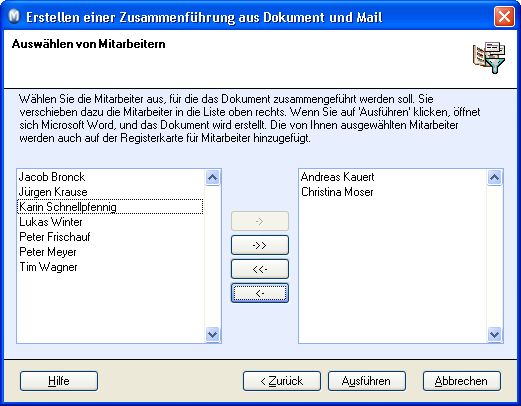
Hinweis! Es ist auch nach der Dokumenterstellung noch möglich, Mitarbeiter zuzuweisen, dann erhalten Sie jedoch eine Nachricht, dass das Dokument bereits erstellt wurde und neue Kontaktinformationen nicht automatisch in das Dokument eingesetzt werden.
So weisen Sie Mitarbeiter über den Assistenten zu
Öffnen Sie Funktionen - Dokument - Neues Dokument.
Wählen Sie in der Auswahlliste Art den Eintrag "Mitarbeiter".
Klicken Sie auf Erstellen/Zusammenführen.
Kreuzen Sie im ersten Schritt des Assistenten Mehr als ein Mitarbeiter (Mailzusammenführung) an und klicken Sie auf Weiter.
Setzen Sie die gewünschten Filter. Lesen Sie mehr zu Filtern.
Klicken Sie auf OK.
Bearbeiten Sie ggf. die Auswahl, um Mitarbeiter hinzuzufügen oder zu entfernen.
Klicken Sie auf Ausführen.
Bearbeiten Sie das Dokument, das nun geöffnet wird, falls Sie Anpassungen vornehmen möchten.
Klicken Sie auf Speichern und schließen Sie das Dokument.
 Das Dokument ist nun mit allen in der Auswahl
enthaltenen Mitarbeitern verknüpft und die Registerkarte Mitarbeiter
in der Dokumentkarte wurde mit den Informationen aus der Auswahl aktualisiert.
Das Dokument ist nun mit allen in der Auswahl
enthaltenen Mitarbeitern verknüpft und die Registerkarte Mitarbeiter
in der Dokumentkarte wurde mit den Informationen aus der Auswahl aktualisiert.
Tipp! Falls Sie alle zugeordneten Mitarbeiter sehen möchten, müssen Sie auf ABC (View merged data) klicken. Sie können zwischen den Mitarbeitern hin- und herblättern, indem Sie auf die Pfeil-Buttons in der Symbolleiste klicken.
Assistent für die Verknüpfung von Kontakten mit Dokumenten